滚动条设置excel表格怎么添加滚动条
滚动条设置 时间:2021-07-10 阅读:()
电脑启动的滚动条时间怎样设置?
一、系统属性设置 1、进BIOS由默认值改为优化设置值,将开机启动顺序设硬盘为第一启动。2、禁用闲置的IDE通道 右键点击“我的电脑-属性”--“硬件”--“设备管理器”,在其中展开“IDE ATA/PATA控制器”然后分别右击“主要”和“次要”IDE通道--“高级设置”--将“设备类型”设置为“无”,将“传送模式”设为“DMA(若可用”。
3、优化视觉效果 右键单击“我的电脑”--“属性”—“高级”,在“性能”栏中,点击“设置”--“视觉效果”,调整为最佳性能,或去掉一些不需要的功能。
4、优化性能 右键单击“我的电脑”--“属性”—“高级”,在“性能”栏中,点击“设置”—“高级”—将“处理器计划”、“内存使用”,均选“程序”。
接着单击“虚拟内存”区“更改”--在驱动器列表中选中系统盘符--自定义大小--在“初始大小”和“最大值”中设定数值,然后单击“设置”按钮,最后点击“确定”按钮退出。
虚拟内存最小值物理内存1.5—2倍,最大值为物理内存的2—3倍。
5、启动和故障恢复 "我的电脑"--"属性"--"高级"--"启动和故障修复"--“设置”,在“系统失败区中,去掉"将事件写入系统日志","发送管理警报","自动重新启动"前边的勾;将"写入调试信息"设置为"无";点击"编辑",在弹出记事本文件中: [Operating Systems] timeout=30 把缺省时间 30 秒改为 0 秒。
6、禁用错误报告 "我的电脑"--"属性"--"高级"--点"错误报告",选择"禁用错误汇报",勾选“但在发生严重错误时通知我”—确定。
7、关闭系统还原功能 单击“开始”--右键单击“我的电脑”--“属性”—“系统还原”,为了兼顾系统性能和系统安全,建议关闭 XP系统盘以外的分区磁盘的系统还原功能,点击“设置”,将“要使用的磁盘空间”设为最小。
8、关闭自动更新 单击“开始”--右键单击“我的电脑”--“属性”—-“自动更新”--选择“关闭自动更新”或选择“有可用下载时通知我……”。
9、关闭远程桌面 开始--右键单击“我的电脑”--“属性”--“远程”,去掉“远程协助”和“远程桌面”里的“允许从这台计算机发送远程协助邀请”和“允许用户远程连接到这台计算机”前边的勾--确定。
10、禁用消休眠功能 单击“开始”--“控制面板”--“电源管理”--“休眠”,将“启用休眠”前的勾去掉。
二、设置显示属性能 1、右击桌面空白处—属性 –将“背景”和“屏幕保护程序”设为“无”;去掉“开启桌面壁纸自动转换”前边的勾; 2、右击桌面空白处—属性 –-外观—效果—去掉“为菜单和工具提示使用下列过渡效果”前边的勾,勾选“使用下列方式使屏幕字体边缘平滑”—确定。
3、右击桌面空白处—属性 –设置—“屏幕分辨率”可设为800×600或1024×768;“颜色质量”一般不要设的太高,以设“中”为好。
4、右击桌面空白处—属性 –设置—高级—监视器—将“屏幕刷新率”纯平设为“75—85HZ”,液晶自动。
5、右击桌面空白处—属性 –设置—高级—“疑难解答”—将“硬件加速”调到“全”—确定。
三、关闭“时间同步”功能 右击任务栏通知区时间—选“调整日期/时间”--“时间”,取消“自动与时间服务器同步”前的勾—确定。
四、关闭一些启动程序 开始-运行-msconfig---启动 ,除杀毒软件、输入法外一般的程序都可以关掉。
五、禁用多余的服务组件 右键单击“我的电脑”--“管理”--“服务和应用程序”--“服务”,在右窗格将不需要的服务设为禁用或手动。
六、关闭华生医生Dr.Watson 单 击“开始”--“运行”--输入“drwtsn32”命令,或者“开始”--“所有程序”--“附件”--“系统工具”--“系统信息”--“工具/Dr Watson”,调出系统里的华生医生Dr.Watson ,只保留“转储全部线程上下文”选项,否则一旦程序出错,硬盘会读很久,并占用大量空间。
七、修改注册表 1、加快开机及关机速度 在 [开始]-->[运行]-->键入[Regedit]-->[HKEY_CURRENT_USER]-->[Control Panel]-->[],将字符串值[HungAppTimeout]的数值数据更改为[200],将字符串值 [WaitToKillAppTimeout]的数值数据更改为1000.另外在[HKEY_LOCAL_MACHINE]--> [System]-->[CurrentControlSet]-->[Control],将字符串值[HungAppTimeout]的数 值数据更改为[200],将字符串值[WaitToKillServiceTimeout]的数值数据更改1000. 2、自动关闭停止响应程序 在 [开始]-->[运行]-->键入[Regedit]-->[HKEY_CURRENT_USER]-->[Control Panel]-->[],将字符串值[AutoEndTasks]的数值数据更改为1,重新启动即可。
3、清除内存内被不使用的DLL文件 在 [开始]-->[运行]-->键入[Regedit]-->[HKKEY_LOCAL_MACHINE]--> [SOFTWARE]-->[Microsoft]-->[Windows]-->[CurrentVersion],在 [Explorer]增加一个项[AlwaysUnloadDLL],默认值设为1。
注:如由默认值设定为[0]则代表停用此功能。
4、加快菜单显示速度 在 [开始]-->[运行]-->键入[Regedit]-->[HKEY_CURRENT_USER]-->[Control Panel]-->[],将字符串值[MenuShowDelay]的数值数据更改为[0],调整后如觉得菜单显示速度太快而不适应 者可将[MenuShowDelay]的数值数据更改为[200],重新启动即可。
5、加快自动刷新率 在[开始]-->[运 行]-->键入[Regedit]-->[HKEY_LOCAL_MACHINE]-->[System]--> [CurrentControlSet]-->[Control]-->[Update],将Dword[UpdateMode]的数值数据 更改为[0],重新启动即可。
6、加快预读能力改善开机速度 在[开始]-->[运行]-->键入 [Regedit]-->[HKEY_LOCAL_MACHINE]-->[SYSTEM]--> [CurrentControlSet]-->[Control]-->[SessionManager]--> [MemoryManagement],在[PrefetchParameters]右边窗口,将[EnablePrefetcher]的数值数据如下更 改,如使用PIII 800MHz CPU以上的建议将数值数据更改为4或5,否则建议保留数值数据为默认值即3。
7、利用CPU的L2 Cache加快整体效能 在 [开始]-->[运行]-->键入[Regedit]-->[HKEY_LOCAL_MACHINE]--> [SYSTEM]-->[CurrentControlSet]-->[Control]-->[SessionManager],在 [MemoryManagement]的右边窗口,将[SecondLevelDataCache]的数值数据更改为与CPU L2 Cache相同的十进制数值:例如:P4 1.6G A的L2 Cache为512Kb,数值数据更改为十进制数值512。
8、在启动计算机时运行Defrag程序 在 [开始]-->[运行]-->键入[Regedit]-->[HKEY_LOCAL_MACHINE]--> [SOFTWARE]-->[Microsoft]-->[Dfrg]-->[BootOptimizeFunction ],将字符串值[Enable]设定为:Y等于开启而设定为N等于关闭。
9、关机时自动关闭停止响应程序 在[开始]-->[运 行]-->键入[Regedit]-->[HKEY_USERS]-->[.DEFAULT]-->[Control Panel],然后在[]右面窗口将[AutoEndTasks]的数值数据改为1,注销或重新启动。
10、加快宽带接入速度 在 [开始]-->[运行]-->键入[regedit]-->在[HKEY_LOCAL_MACHINE]--> [SOFTWARE]-->[Policies]-->[Microsoft] -->[Windows],增加一个名为[Psched]的项,在[Psched]右面窗口增加一个Dword值 [NonBestEffortLimit]数值数据为0。
11、加快宽带网速 打开注册表编辑器,找到 HKEY_LOCAL_MACHINESYSTEMCurrentControlSetServicesTcpip parameters, 右击parameters在右边空白处,选择左“新建”—>DWORD值边,将其命名为“DefaultTTL”,右击鼠标选出择“修改”,值改为 80(十六进制),或128(十进制)。
将 GlobalMaxTcpWindowSize 的值改为7FFF。
12、加速网上邻居 打开注册表编辑器,找到HKEY_LOCAL_MACHINE/sofew are/Microsoft/Windows/Current Version/Explore/RemoteComputer/NameSpace,删除 其下的{2227A280-3AEA-1069-A2DE08002B30309D}(打印机)和{D6277990-4C6A-11CF8D87- 00AA0060F5BF}(计划任务)。
excel表格怎么添加滚动条
方法/步骤 在电脑上找到Microsoft Office,打开excel。新建一个excel表格,点击『插入』选项 在『插入』选项里找到滚动条选框按钮,如果没有点击office按钮添加 打开『excel选项』,选择『自定义』,选择『开发工具选项卡』,下拉选择『插入控件』添加至右边选框。
点击确定。
选中一个表格,单击『插入控件』选择『滚动条窗体控件』 点击表格,鼠标变成+,拖动鼠标,拉出一个滚动条,点击右键,选择『设置控件格式』 在『控制』选项中选择单元格链接,链接到你添加滚动条的单元格 对滚动条属性进行设置。
设置好后,随着滚动条的滑动,选框中的数字也随着改变。
赶紧试一下吧。
- 滚动条设置excel表格怎么添加滚动条相关文档
- 滚动条设置excel中有个滚动条是怎么设置。
- 滚动条设置怎么样设置滚动条地位置?
- 滚动条设置wps表格怎样设置滚动条
- 滚动条设置设计网页滚动条的设置,新手请教
PQS彼得巧 年中低至38折提供台湾彰化HiNet线路VPS主机 200M带宽
在六月初的时候有介绍过一次来自中国台湾的PQS彼得巧商家(在这里)。商家的特点是有提供台湾彰化HiNet线路VPS主机,起步带宽200M,从带宽速率看是不错的,不过价格也比较贵原价需要300多一个月,是不是很贵?当然懂的人可能会有需要。这次年中促销期间,商家也有提供一定的优惠。比如月付七折,年付达到38折,不过年付价格确实总价格比较高的。第一、商家优惠活动年付三八折优惠:PQS2021-618-C...

CloudCone:KVM月付1.99美元起,洛杉矶机房,支持PayPal/支付宝
CloudCone的[2021 Flash Sale]活动仍在继续,针对独立服务器、VPS或者Hosted email,其中VPS主机基于KVM架构,最低每月1.99美元,支持7天退款到账户,可使用PayPal或者支付宝付款,先充值后下单的方式。这是一家成立于2017年的国外VPS主机商,提供独立服务器租用和VPS主机,其中VPS基于KVM架构,多个不同系列,也经常提供一些促销套餐,数据中心在洛杉...
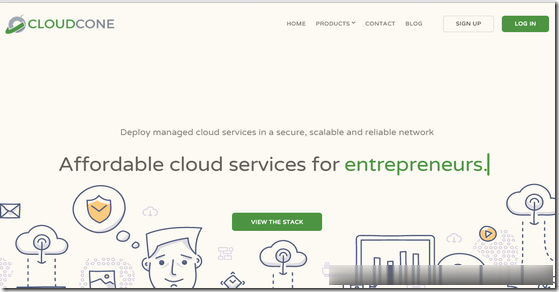
hostio荷兰10Gbps带宽,10Gbps带宽,€5/月,最低配2G内存+2核+5T流量
成立于2006年的荷兰Access2.IT Group B.V.(可查:VAT: NL853006404B01,CoC: 58365400) 一直运作着主机周边的业务,当前正在对荷兰的高性能AMD平台的VPS进行5折优惠,所有VPS直接砍一半。自有AS208258,vps母鸡配置为Supermicro 1024US-TRT 1U,2*AMD Epyc 7452(64核128线程),16条32G D...
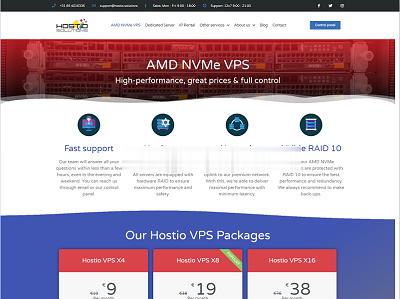
滚动条设置为你推荐
-
元数据管理什么是元数据?(指数据中心建设而言)举个例子说明一下。元宝网vap数字资产是不是传销开票系统怎样开普通发票系统附清单tvosTVOS推广怎么样?调度系统操作系统中为什么需要调度?spawningVC中Error spawning cl.exe错误的解决方法.radius认证电信或网通的RADIUS认证都记录些什么?谁能说说ISP的宽带帐号检查流程有b吗34B的胸围有多大?什么是句柄按键精灵的句柄是什么?12306注册12306怎么注册账号